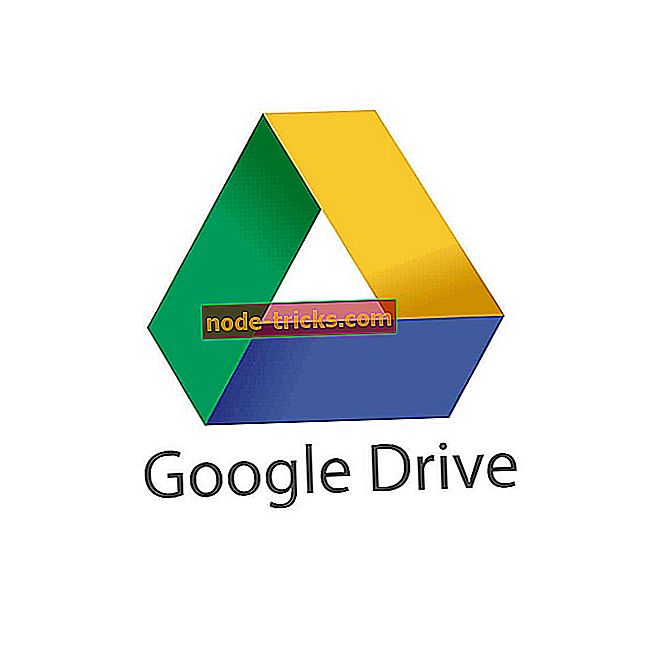Slik oppdager du Hjemmenettverk i Windows 10, 8.1
Hvordan oppdager jeg mitt hjemmenettverk på Windows 10, 8.1 bærbare datamaskiner eller PC?
- Start datamaskinen på nytt
- Slå av ruteren din
- Sjekk avstanden for Wi-Fi-tilkobling
- Sjekk om ruteren fungerer normalt
- Sjekk etter forstyrrende signaler
- Sjekk ruteren for skjermmodus
- Sjekk ruteren for skjermmodus
- Andre interner-tilkoblingsfeil som du kanskje støter på
I Windows 10, 8.1 operativsystemer kan det oppstå noen problemer med forbindelsen til hjemmenettverket. Selv om vår Windows 10-PC eller bærbar PC ikke kan koble til Internett, har andre enheter som telefoner og nettbrett ingen problemer med å koble til ruteren eller modemet ditt. Dette mislyktes med å oppdage hjemmenettverket i Windows 10, 8.1 kan være årsaken til noen grunner, men vi vil oppsummere alternativene du kan følge for å fikse dette problemet i noen rader nede.

Noen av oss når vi kjøper en ny bærbar PC for eksempel med Windows 10 eller Windows 8.1 på det, og vi prøver å koble til den trådløse Internett-ruteren i hjemmet, oppdager det ikke vårt hjemmenettverk, men vi må være oppmerksomme på noen få ting før vi prøver å koble til nettverket som å sørge for at wifi-adapteren på bærbar PC eller PC er slått på riktig. I de fleste tilfeller er det et Wifi-ikon som lyser et sted nær tastaturet på den bærbare datamaskinen, og vi må se om den er slått på, om ikke, må vi slå på adapteren for å oppdage vårt trådløse hjemmenettverk.
Hvordan finne et hjemmenettverk i Windows 10 og Windows 8.1?
1. Start datamaskinen på nytt
- Start Windows 8-PC eller bærbar PC på nytt.
- Prøv å koble til etter omstart.
- Hvis det ikke fungerer, gå til det andre alternativet.
2. Slå av ruteren din
- Koble fra ruteren du har i hjemmet ditt fra stikkontakten.
- Vent mellom 20 og 30 sekunder med strømmen på ruteren.
- Sett inn ruteren igjen i stikkontakten.
- Vent ca 30 sekunder for ruteren å initialisere.
- Nå må du prøve å koble igjen til nettverket med din PC eller laptop og se om det gjorde jobben
3. Sjekk avstanden for Wi-Fi-tilkobling
Vi kan ha et problem når du kobler til vårt hjemmegruppenettverk fordi PCen eller datamaskinen er plassert langt fra ruteren. I dette tilfellet vil du ikke kunne få et signal fra ruteren, eller det vil koble til og frakoble regelmessig og gjøre nettverksforbindelsen svært irriterende.
Den eneste måten vi kan fikse dette problemet på, er enten å flytte Windows 8, 8, 1 PC eller laptop nærmere til ruteren, eller du kan kjøpe en forsterker for wifi-tilkoblingen for å øke rekkevidden til ruteren din.
4. Sjekk om ruteren fungerer normalt
Ruteren eller tilgangspunktet fungerer kanskje ikke riktig.
Hvis du opplever maskinvareproblemer med ruteren, må du ta ruteren til en spesialisert butikk hvor du kan fikse det, eller hvis du fortsatt har en garanti på det, ta du bare tilbake til stedet du kjøpte den.
Merk: For å sjekke om ruteren din fungerer, kan du prøve å koble til ruteren via andre enheter som telefoner og tabletter.
5. Kontroller for forstyrrende signaler
Det kan hende du har noen andre enheter som forstyrrer ditt trådløse signal, og hindrer deg fra å koble til nettverket ditt.
Enhetene kan for eksempel være mikrobølgeovner eller bare en telefon som har samme frekvens som ruteren. I dette tilfellet kan du sjekke ved å flytte enhetene i et annet rom eller langt fra ruteren.
En annen løsning på dette problemet er å angi at ruteren automatisk skal konfigurere en trådløs kanal (les rutens håndbok for mer informasjon om dette alternativet).
6. Koble unødvendige enheter fra ruteren
Ruteren kan ha for mange tilkoblinger til den, så hvis du har mange PCer og andre enheter koblet til det, kan det hende du har problemer med å oppdage eller koble til ruteren.
I dette tilfellet kan du prøve å koble fra noen av enhetene og se om du kan oppdage hjemmenettverket og koble til det.
7. Kontroller ruteren for skjermmodus
Det siste vi kan prøve, er å sjekke om ruteren i huset ditt er i skjermmodus. Det er noen programmer for Windows 10, 8.1 PC eller laptop som overvåker nettverket hvis du lar det åpnes i bakgrunnen. Det eneste problemet er at hvis du lar overvåkingsprogrammet åpnes, vil ruteren ikke la deg oppdage nettverket, og derfor vil du ikke kunne koble til det.
Løsning: Lukk alle nettverksovervåkingsprogrammer som du kanskje har kjørt på PCen eller bærbar PC, koble fra ruterenes strømkabel, start datamaskinen på nytt, koble til strømkabelen i ruteren og prøv å se om den vil oppdage hjemmenettverket nå.
8. Andre interner-tilkoblingsfeil som du kanskje støter på
Tilkoblingsrelaterte problemer er noen av de mest irriterende og ofte som vises på Windows bærbare datamaskiner og PCer. Vi har laget utallige guider for å løse slike problemer og hjalp tusenvis av våre lesere med det. Her er noen som vil hjelpe deg med å løse de mest truede problemer med Internett-tilkobling:
- Fiks: Windows 10 kan ikke koble til dette nettverket
- Filutforsker oppdager ikke nettverksenheter i Windows 10
- Wi-Fi har ikke gyldig IP-konfigurasjon på Windows 10
- 'En nettverksendring ble oppdaget' feil på Windows 10
- Windows 10 kan ikke finne Wi-Fi-nettverk
- Hjemmegruppe kan ikke konfigureres i Windows 10, 8.1 og 7
Kan du oppdage hjemmenettverket ditt i Windows 10 og Windows 8.1 nå? Hvis du fulgte alternativene som er angitt ovenfor, og du fortsatt ikke kan oppdage hjemmenettverket, vennligst skriv oss under og vi vil se hva vi kan gjøre for å fikse dette problemet.

![Last ned Avast Free Antivirus for Windows 10, Windows 8 [Nyeste versjon]](https://node-tricks.com/img/antivirus/697/download-avast-free-antivirus.png)



![Datamaskinen sitter fast på 169 IP-adresse [FIX]](https://node-tricks.com/img/fix/657/computer-is-stuck-169-ip-address-23.png)